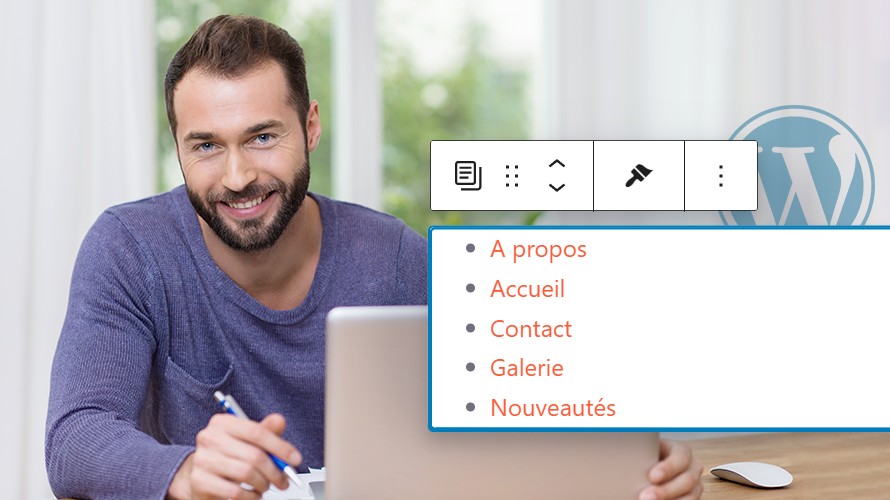Dans l’écosystème de WordPress, le bloc Liste des pages de l’éditeur Gutenberg est une véritable aubaine 🌟 pour les créateurs de contenu et les administrateurs de site web. Ce bloc permet d’afficher une liste organisée de toutes les pages de votre site 📝, facilitant ainsi la navigation pour vos visiteurs 🧭. Que vous cherchiez à créer un menu latéral, un plan de site, ou simplement à offrir un aperçu structuré de votre contenu, ce bloc est l’outil idéal 🔨. Dans cet article, nous vous guiderons à travers les étapes pour utiliser efficacement le bloc “Liste des pages”. Alors, prêt à optimiser votre expérience WordPress 🚀 ?
Objectif
L’objectif de cet article👇 est de vous donner une compréhension claire de ce qu’est le bloc📝 Liste des pages dans Gutenberg WordPress. Nous vous guidons à travers les étapes pratiques pour ajouter et configurer ce bloc sur votre site. Enfin, nous vous montrons comment tirer le meilleur parti 😇de cette fonctionnalité pour améliorer la navigation et l’expérience utilisateur sur votre site.👨💻
Une solution clés en main pour créer un site WordPress ?
LWS vous conseille sa formule d’hébergement WordPress en promotion à -20% (offre à partir de 3,99€ par mois au lieu de 4,99 €). Non seulement les performances sont au rendez-vous mais vous profitez en plus d’un support exceptionnel.
Prérequis
Pour suivre ce tutoriel, vous devez disposer des droits de modification de contenus (articles, pages) sur votre site WordPress en tant qu’auteur ou éditeur de contenus.
Comment ajouter et utiliser le bloc Liste des pages dans Gutenberg ?
Pour ajouter le bloc Liste de pages dans Gutenberg, vous pouvez utiliser deux méthodes.
La première consiste à utiliser l’outil d’insertion de blocs. Dans cette section, recherchez le bloc Liste des pages et cliquez dessus pour qu’il soit ajouté à votre page/article.
Vous pouvez également taper /Liste des pages dans la zone d’édition et choisir le bloc Liste de pages.
Une fois que le bloc est ajouté, la liste de toutes les pages publiées sur votre site sera affichée.
Dans les paramètres, vous pouvez choisir d’afficher uniquement les pages parentes ou alors toutes les pages de votre site.
Ensuite, vous pouvez modifier la typographie.
Besoin d’un hébergement WordPress rapide et de qualité ?
LWS vous conseille sa formule d’hébergement WordPress en promotion à -20% (offre à partir de 3,99€ par mois au lieu de 4,99 €). Non seulement les performances sont au rendez-vous mais vous profitez en plus d’un support exceptionnel.
Conclusion
Nous espérons que ce guide vous a aidé à comprendre👂 l’importance et surtout l’utilisation 👨💻du bloc Liste des pages dans Gutenberg WordPress. Avec les bonnes pratiques et un peu de créativité, cette fonctionnalité peut vraiment faire passer votre site au niveau supérieur.🚀 N’hésitez pas à expérimenter et à personnaliser ce bloc selon les besoins spécifiques de votre site.🤗
Si vous avez trouvé cet article utile, n’oubliez pas de le partager avec d’autres développeurs WordPress. De même, si vous avez de questions sur le bloc Liste de pages, n’hésitez pas à nous écrire dans les commentaires.